
Innholdsfortegnelse:
- Trinn 1: Få PCB -er for prosjektene dine
- Trinn 2: Om A9G -modulen
- Trinn 3: Funksjoner og pinout av A9G -modulen
- Trinn 4: AT -kommandoer Nyttig for GPS- og GPRS -funksjon
- Trinn 5: Bruke GPS- og GPRS -funksjoner til A9G -modulen
- Trinn 6: Bruke GSM -funksjonaliteten til A9G -modulen
- Trinn 7: Det er det
- Forfatter John Day [email protected].
- Public 2024-01-30 11:21.
- Sist endret 2025-01-23 15:02.
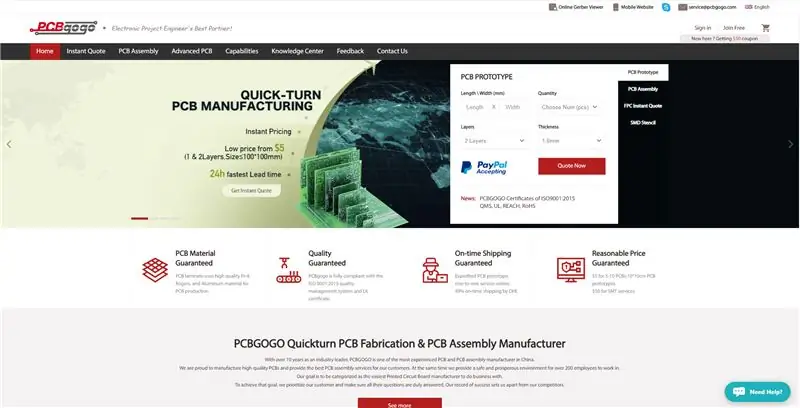

Hei, hva skjer, gutter! Akarsh her fra CETech.
I dag skal vi gå gjennom A9G GPS-, GSM- og GPRS -modul fra AI Thinker. Det er også flere andre moduler, for eksempel A9 og A6 fra AI Thinker som har lignende GSM- og GPRS -evner, men det spesielle med A9G er at med GSM- og GPRS -funksjoner er den også GPS -aktivert og kan utføre GPS -relaterte funksjoner som gir det en kant i forhold til andre moduler.
I denne opplæringen vil vi prøve hvordan GPS -funksjonene til denne modulen fungerer, og deretter mot slutten vil vi også kontrollere funksjonen til modulen i GSM- og GPRS -modus.
Så la oss hoppe rett inn i det.
Trinn 1: Få PCB -er for prosjektene dine
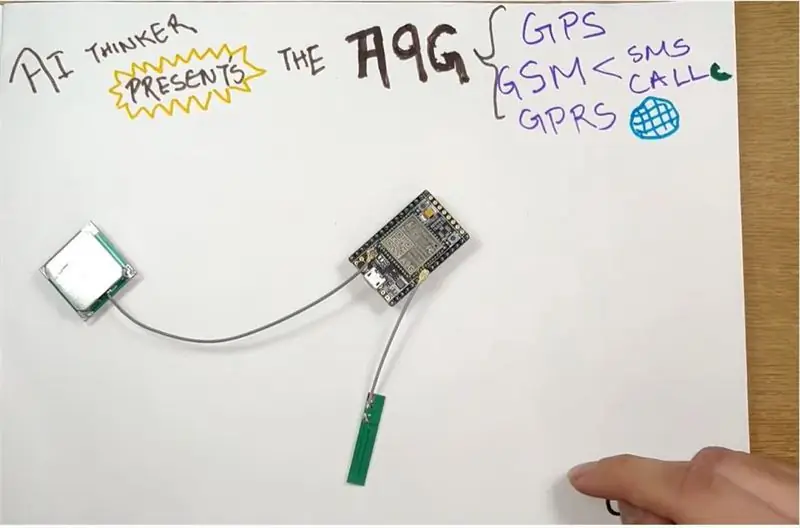
Du må sjekke PCBGOGO, den ledende PCB -produsenten med 10+ år i PCB -industrien, for å bestille PCB online billig!
Du får 10 PCB -er av god kvalitet produsert og sendt til døren din for 5 $ og litt frakt. Du vil også få rabatt på frakt på din første bestilling.
PCBGOGO spesialiserer seg sterkt på PCB-produksjon og hurtigmontering av PCBG fra prototype til masseproduksjon. De tre fabrikkene dekker over 17 000 M2, som er fullt i samsvar med standarden i ISO 9001: 2015 Quality Management System. Alle produserte PCB og monterte PCB er av høy kvalitet og sertifisert med UL, REACH og RoHS. Frem til nå har PCBGOGO muligheten til å fullføre 3000+ PCB -fabrikasjons- og monteringsbestillinger per dag, og de akkumulerte kundene har nådd opptil 100 000+. Sjekk dem hvis du trenger å få produsert eller montert PCB. De ønsker prøvebestillingen din velkommen med PCB -fabrikasjonsbestillingsmengde fra 5PCS og PCB -monteringsordremengde fra 1PC.
Trinn 2: Om A9G -modulen
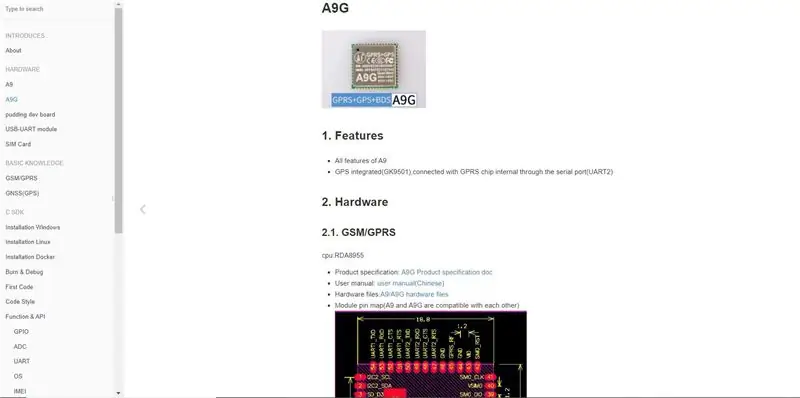
A9G er en komplett quad-band GSM / GPRS-modul som kombinerer GPRS- og GPS / BDS-teknologier og integrerer den i en kompakt SMD-pakke, noe som sparer kundene tid og penger ved utvikling av GNSS-applikasjoner. A9G leveres som standard med en bootloader eller fastvare, og derfor kan den styres ved hjelp av AT -kommandoer gjennom Arduino, ESP8266 og Raspberry Pi også. Den kan brukes til å koble moduler som Arduino og Raspberry Pi til internett og kan brukes i et bredt spekter av IoT -applikasjoner og er ideell for IoT -applikasjoner for hjemmeautomatisering, industriell trådløs kontroll, bærbar elektronikk, trådløse lokaliseringsenheter, trådløs lokaliseringssystemsignaler og andre IoT -applikasjoner.
A9G SMD-pakken bruker standard SMT-utstyr for å oppnå rask produksjon av produkter, spesielt for automatisering, store og rimelige moderne produksjonsmetoder for enkelhets skyld i en rekke Internett-ting-maskinvareterminalapplikasjoner.
For detaljert lesing om funksjonen og funksjonene til modulen, kan du se denne lenken.
Trinn 3: Funksjoner og pinout av A9G -modulen
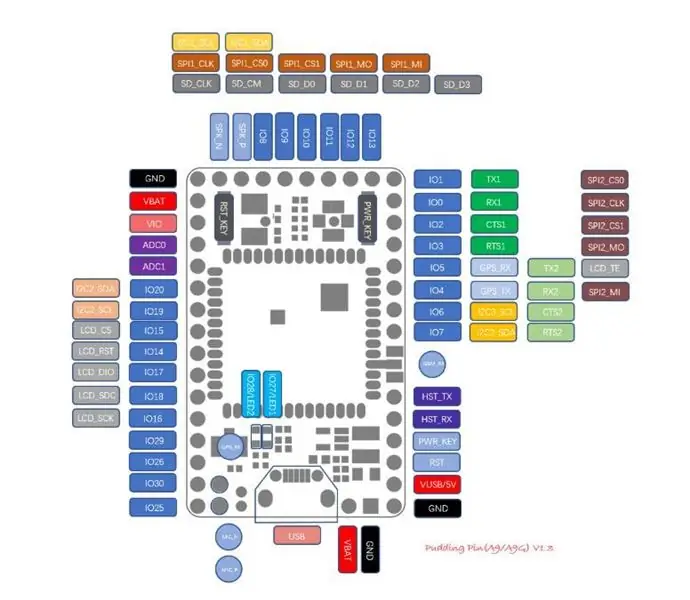
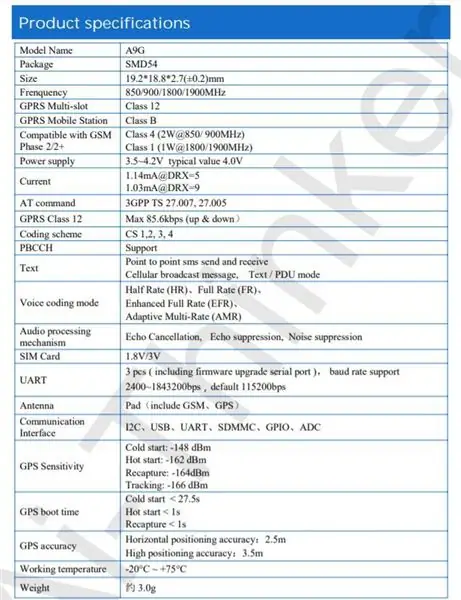
Noen viktige funksjoner i modulen er:-
1) Komplett quad-band GSM / GPRS-modul, 800 /900 /1800 / 1900MHz
2) SMD -pakke for enkel MP og testing
3) Lav effektmodus, gjennomsnittlig strøm 2mA eller mindre
4) Støtter GPS, BDS.
5) Støtter digital lyd og analog lyd, støtter HR, FR, EFR, AMR stemmekoding
6) Støtt taleanrop og SMS -meldinger
7) Innebygd nettverksprotokollstabel
8) Støtte standard GSM07.07, 07.05AT kommando og Anxin utvidbart kommandosett
9) Støtte PBCCH - Støtter fastvareoppgradering via seriell port
Pin -diagrammet for denne modulen er som vist på bildet ovenfor.
De tekniske spesifikasjonene for denne modulen kan refereres herfra.
Strukturelle detaljer for modulen er som nevnt nedenfor:-
1) 1 A9G -modul
2) 29 GPIOer med 2,45 mm mellomrom (med 2 nedlastingsfeilsøkingspinner (HST_TX, HST_RX)
3) Ett SIM -kortspor (Nano Card <Micro Card <Standard Card)
4) 1 TF -kortspor
5) 1 GPRS -grensesnitt med IPEX
6) 1 generasjons pakke
7) 1 GPS -grensesnitt med IPEX
8) 1 generasjons pakke
9) 1 mikro USB-grensesnitt5v-4,2V DC-DC, det kan være 5v strømforsyning eller 3,8 ~ 4,2V strømforsyning
10) 1 strømknapp, en tilbakestillingsknapp, 2 LED, 1 mikrofon
Trinn 4: AT -kommandoer Nyttig for GPS- og GPRS -funksjon
Siden A9G -modulen kommer med en innebygd bootloader, kan den derfor kontrolleres ved hjelp av AT -kommandoer og kan også brukes til å overføre kommandoer. Noen nyttige AT-kommandoer er:-
- AT+GPS = 1: Denne kommandoen brukes til å aktivere GPS. Når denne kommandoen sendes, slås GPS -en på og LED -modulen for GPS begynner å blinke.
- AT+GPS = 0: Denne kommandoen brukes til å slå av GPS. Etter å ha sendt denne kommandoen er GPS slått AV og LED -en slutter også å blinke
- AT+GPSRD = 1: Denne kommandoen brukes til å begynne å lese GPS -data og vise dem på skjermen. Dataene som returneres av denne kommandoen er i NMEA -format som må konverteres for å komme inn i et lesbart skjema.
- AT+GPSRD = 0: Denne kommandoen brukes til å slutte å lese GPS -dataene.
- AT+LOCATION = 1: Denne kommandoen brukes til å hente posisjonsdata gjennom LBS -serveren. Den viser posisjonsinformasjonen i form av breddegrad og lengdegrad.
- AT+GPSUPGRADE: Slipp GPS UART fra A9s CPU, så kan du koble GPS UART direkte for å kommunisere med GPS.
- AT+CGPSPWR: Denne kommandoen brukes til GPS -strømkontroll. Den brukes til å slå på eller av GPS -strømforsyningen
- AT+CGPSRST: Denne kommandoen tilbakestiller GPS i Kald startmodus eller autonomimodus.
- AT+CGPSRST = 0 tilbakestiller GPS i kaldstartmodus og kommando
- AT+CGPSRST = 1 tilbakestiller GPS i autonomimodus.
- AT+CREG?: Denne kommandoen brukes til å kontrollere om vi er registrert i nettverket eller ikke. Hvis det viser 1, 1 som et svar, betyr dette at vi er registrert og kan gå videre.
- AT+CGATT: Denne kommandoen ligner CREG -kommandoen. Hvis svaret er 1, er vi koblet til nettverket.
- AT+CIPSTATUS: Denne kommandoen brukes til å kontrollere om IP -en er tilkoblet eller ikke. Hvis svaret er "INITIAL", betyr det at vi er forbundet. Hvis det viser noe annet, er det et problem.
- AT+CGDCONT = 1: Denne kommandoen brukes til å koble til Internett. I denne kommandoen må vi også angi APN og IP i formatet gitt som AT+CGDCONT = 1, "IP", "www"
- AT+HTTPGET: Denne kommandoen brukes til å sende en HTTP -forespørsel til en serverkobling. Formatet er AT+HTTPGET = "serverlink".
- AT+CIPMODE: Dette brukes til å velge TCP/IP -applikasjonsmodus. '0' er ikke-gjennomsiktig modus og '1' er den gjennomsiktige modusen.
- AT+CIPACK: Denne kommandoen kontrollerer tilstanden til dataoverføring. Det vil returnere mengden data som sendes, data som er godkjent av serveren og data som ikke er bekreftet av serveren.
Trinn 5: Bruke GPS- og GPRS -funksjoner til A9G -modulen
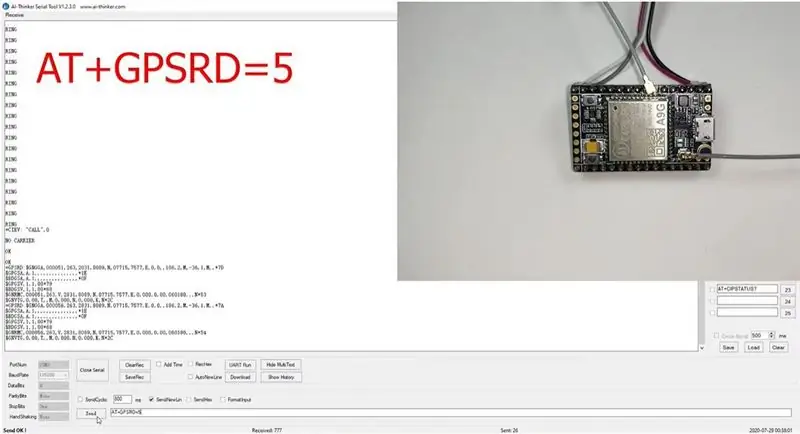
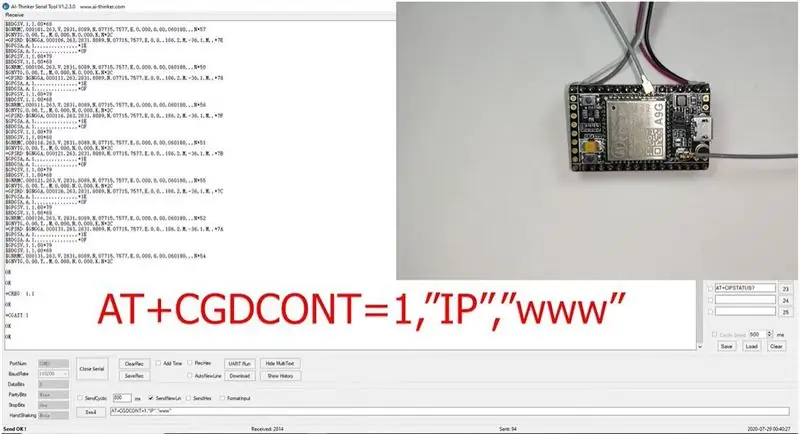
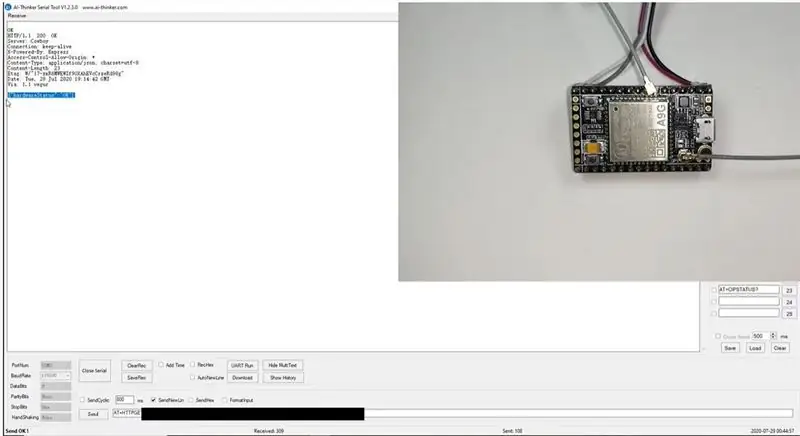
Her skal vi bruke GPS- og GPRS -funksjonene til A9G -modulen. Vi bruker AT -kommandoer for å kontrollere modulen og utføre forskjellige oppgaver. Siden denne modulen opererer på 5V, bruker vi en USB til seriell omformer for å levere den til 5V forsyningen.
Trinn for å koble modul til PC:-
1) Koble GSM- og GPS -antennene til A9G -modulen.
2) Sett inn et SIM -kort i SIM -kortsporet og et Micro SD -kort i SD -kortsporet
3) Koble Vcc og GND Pin på modulen til Vcc og GND på USB til Serial Converter.
4) Koble Rx -pinnen til A9G til Tx -pinnen på omformeren og Tx -pinnen til A9G til Rx -pinnen på omformeren og koble den til PCen.
5) Åpne AI Thinker Tool og velg riktig COM -port og overføringshastighet (i dette tilfellet er det 115200) og klikk på åpen serieknapp.
Trinn for bruk av modulens GPS-funksjoner:-
1) I kommandoen, skriver du kommandoen AT og klikker på Send -knappen. Den må vise OK på skjermen som viser at modulen er tilkoblet.
2) For å aktivere GPS må vi sende en kommando AT+GPS = 1. Dette slår på GPS -en, og når den slås på begynner GPS -LED -en å blinke.
3) Etter dette sender vi en kommando AT+GPSRD = 5. Denne kommandoen leser GPS -dataene og sender dem til skjermen etter hvert 5. sekund. Dataene som vises på skjermen vil være i NMEA -format som kan konverteres for å få informasjon om GPS -data.
4) For å stoppe dette må vi sende kommandoen AT+GPSRD = 0, og den vil slutte å sende GPS -data og deretter sende kommandoen AT+GPS = 0 som også deaktiverer GPS.
Fremgangsmåte for bruk av GPRS-funksjonene til modulen:-
1) For å sjekke statusen til GPRS kan vi bruke kommandoer som AT+CREG? hvis denne kommandoen viser 1, 1 på skjermen betyr det at vi er registrert i nettverket. På samme måte kan vi bruke AT+CGATT -kommandoen som viser 1 når vi er koblet til nettverket
2) For å koble til Internett ved hjelp av GPRS må vi sende en kommando som er AT+CGDCONT = 1, "IP", "www". hvor "IP" er internettprotokollen og "www" er tilgangspunktnavnet som kan være annerledes i ditt tilfelle. Når vi sender kommandoen, skal den vise OK, noe som betyr at vi er koblet til GPRS.
3) Bruk AT+CIPSTATUS -kommandoen for å kontrollere om IP er tilkoblet eller ikke skal vise "Initial".
4) For å sende en HTTP -forespørsel må vi skrive inn en kommando som er AT+HTTPGET = "any server link", dette sender en get -forespørsel til serverlenken som er nevnt etter "=" -tegnet. Etter hvert som kommandoen sendes, vil skjermen vise mottatte data og ved at bunnlinjen er svaret som sendes av serveren.
Trinn 6: Bruke GSM -funksjonaliteten til A9G -modulen
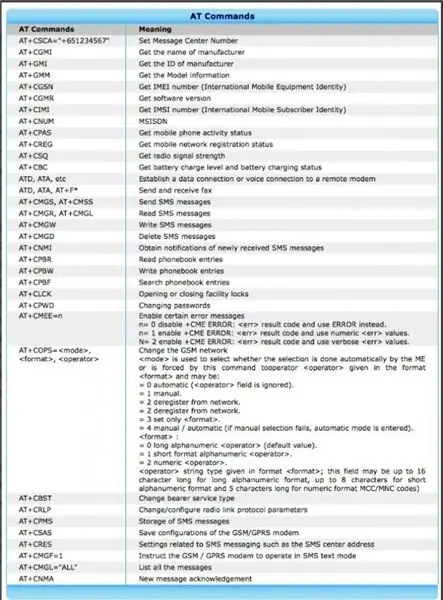
A9G -modulen har GSM -funksjoner ved hjelp av hvilken den kan brukes til å starte et anrop, motta et anrop og sende en SMS også når vi slår nummeret hvis SIM -kort er satt inn i A9G -modulen, vil en "RING" melding vises kontinuerlig på skjermen. AT-kommandoene som kan brukes til å ringe og sende SMS med A9G er:-
Samtalekommandoer:-
- ATA: Brukes til å svare på et innkommende anrop. Ved sending av denne kommandoen "+CIEV:" CALL ", 1 CONNECT"; meldingen er mottatt.
- ATD: Denne kommandoen brukes til å slå et nummer denne kommandoen sendes som "AT +nummer som skal ringes" og når vi sender denne kommandoen mottar vi en melding som sier "ATD +nummer slått OK +CIEV:" CALL ", 1 +CIEV: "SOUNDER", 1 ";
- ATH: Denne kommandoen brukes til å koble fra et anrop. Denne kommandoen sendes som "ATH" og ved sending av denne mottar vi en melding "+CIEV:" CALL ", 0 OK";
- AT+SNFS = 0: Denne kommandoen brukes til å aktivere alle øretelefoner/hodetelefoner som er koblet til modulen. Denne kommandoen gjør dem i stand.
- AT+SNFS = 1: Denne kommandoen brukes til å aktivere valg av høyttaler.
- AT+CHUP: Denne kommandoen får den mobile terminalen til å legge på det nåværende anropet
SMS-kommandoer:-
- AT+CMGF = 1: Denne kommandoen brukes til å velge SMS -meldingsformatet. Når vi sender kommandoen, mottar vi en OK. Dette er for å lese og skrive SMS -meldinger som strenger i stedet for heksadesimale tegn.
- AT+CMGS: Denne kommandoen brukes til å sende SMS til et gitt mobilnummer. Formatet for å sende denne kommandoen er "AT+CMGS =” mobilnummer”. Når du sender denne kommandoen vil skjermen vise> Du kan nå skrive meldingsteksten og sende meldingen med - tastekombinasjonen: TEST Etter noen sekunder vil svar med meldingens ID for meldingen, og indikerer at meldingen ble sendt riktig: "+CMGS: 62". Meldingen kommer på mobiltelefonen om kort tid.
- AT+CMGL: Denne kommandoen brukes til å lese SMS -meldinger fra foretrukket lagring.
Trinn 7: Det er det
Så dette var det fra opplæringen, da du kan se at A9G -modulen er i stand til å gjøre mange ting som GPS -funksjoner, GPRS -funksjoner som å ringe, sende SMS, koble til internett, osv., Noe som gjør det veldig nyttig i IoT -relaterte applikasjoner hvor vi også må bruke GPS -posisjonsdata. Siden den kan kjøres ved hjelp av AT -kommandoer, er det veldig enkelt å betjene denne modulen og kan vise seg å være et godt og kompakt verktøy for prosjektene dine.
For støttedokumenter for dette prosjektet, kan du referere til GitHub -siden herfra.
Anbefalt:
Raspberry Pi - TMD26721 Infrarød digital nærhetsdetektor Java Opplæring: 4 trinn

Raspberry Pi-TMD26721 Infrarød digital nærhetsdetektor Java Opplæring: TMD26721 er en infrarød digital nærhetsdetektor som gir et komplett nærhetsdeteksjonssystem og digital grensesnittlogikk i en enkelt 8-pinners overflatemonteringsmodul. Nærhetsdeteksjonen inkluderer forbedret signal-til-støy og nøyaktighet. En proff
LoRa GPS Tracker Opplæring - LoRaWAN Med Dragino og TTN: 7 trinn

LoRa GPS Tracker Opplæring | LoRaWAN Med Dragino og TTN: Hei, hva skjer, gutter! Akarsh her fra CETech. Et par prosjekter tilbake så vi på LoRaWAN Gateway fra Dragino. Vi koblet forskjellige noder til Gateway og overførte data fra nodene til Gateway ved hjelp av TheThingsNetwork som s
Tre høyttalerkretser -- Trinn-for-trinn opplæring: 3 trinn

Tre høyttalerkretser || Trinn-for-trinn opplæring: Høyttalerkretsen styrker lydsignalene som mottas fra miljøet til MIC og sender den til høyttaleren der forsterket lyd produseres. Her vil jeg vise deg tre forskjellige måter å lage denne høyttalerkretsen på:
Arduino GPS Shield Opplæring: Avstandskalkulator: 5 trinn

Arduino GPS Shield Tutorial: Distance Calculator: GPS or Global Positioning System er et satellittbasert radionavigasjonssystem som lar deg få posisjonen din og veilede deg gjennom andre steder gjennom et godt anerkjent og forhåndsdefinert kart som Google maps, og i verden av Arduino, det
Komplett Arduino-basert kjøretøy GPS+GPRS tyverisikringssystem: 5 trinn (med bilder)

Komplett Arduino-basert Vehicle GPS+GPRS Anti-tyverisystem: Hei alle sammen! Jeg ønsket å bygge en komplett løsning for en GPS-tyverisikringsenhet, som ville være: så billig som mulig så komplett som mulig som det bare fungerer -det er-ingenting-annet-å-gjøre som muligSå endte jeg med å bygge en Arduino-basert løsning
